So verwenden Sie den klassischen WordPress-Block
Veröffentlicht: 2021-08-01Der klassische Block des WordPress-Editors soll den Übergang zwischen dem älteren TINYMCE-Editor von WordPress und seinem neueren blockbasierten Editor (bekannt als Gutenberg) erleichtern. Bei der Einführung des neuen Editors in WordPress Core wurden alle Beiträge und Seiten einer aktualisierten Website, die zuvor mit dem alten Editor erstellt wurden, automatisch mit dem Classic-Block in Inhalte innerhalb des neuen blockbasierten Editors umgewandelt. Im wahrsten Sinne des Wortes ist der Classic Block also einfach der alte Texteditor von WordPress im neuen Texteditor von WordPress. Es gibt jedoch einige wichtige Unterschiede, die es zu wissen gilt, und spezifische Anwendungsfälle, bei denen es immer noch eine gute Idee ist, den klassischen Block zu verwenden, auch wenn Sie den Blockeditor von WordPress (und seine vielen anderen Blöcke) für die Inhaltserstellung vollständig übernommen haben.
In diesem Artikel zeigen wir Ihnen, wie Sie den Classic-Block zu Ihren Beiträgen oder Seiten hinzufügen, zeigen Ihnen alle Einstellungen und Optionen auf und geben Ihnen Tipps, wie Sie ihn im neuen Block effektiv einsetzen können. basierte Welt von WordPress.
So fügen Sie Ihrem Beitrag oder Ihrer Seite den klassischen Block hinzu
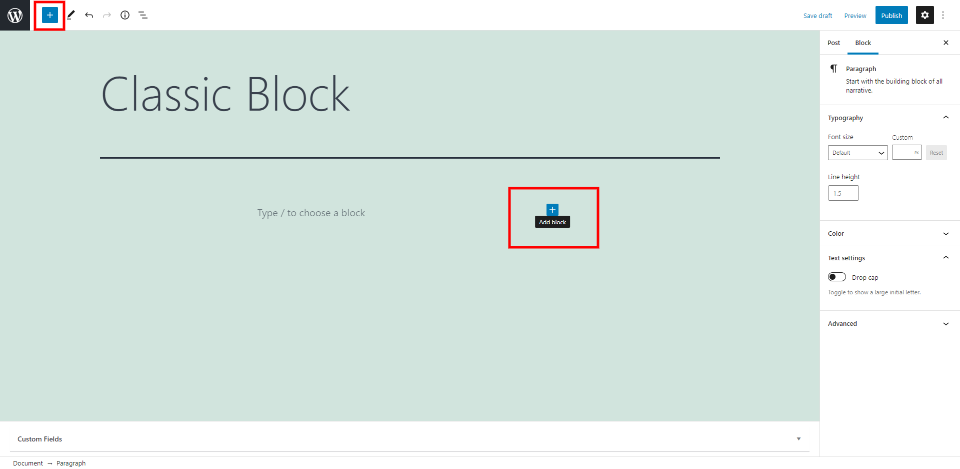
Der klassische Block wird wie jeder andere Block zu Beiträgen und Seiten hinzugefügt. Klicken Sie auf das Block-Einfüger-Symbol in der oberen linken Ecke oder an der Stelle, an der Sie den Block platzieren möchten.

Geben Sie classic in das Suchfeld des Block Inserters ein und wählen Sie den Classic Block aus.
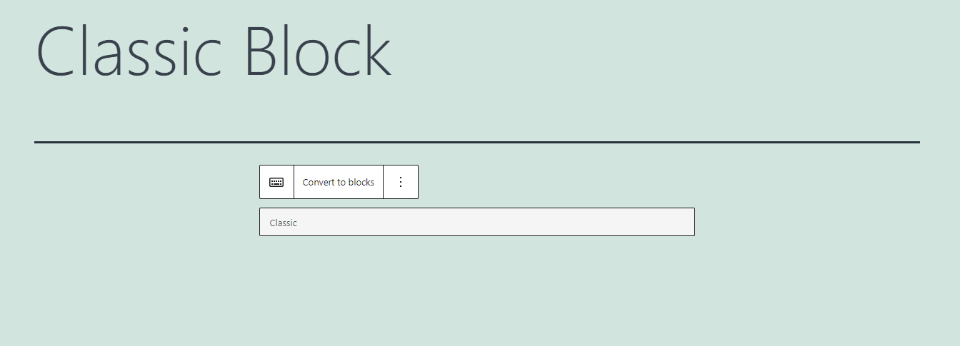
Der Classic Block wird Ihrem Inhalt hinzugefügt.
Klassische Blockeinstellungen und -optionen
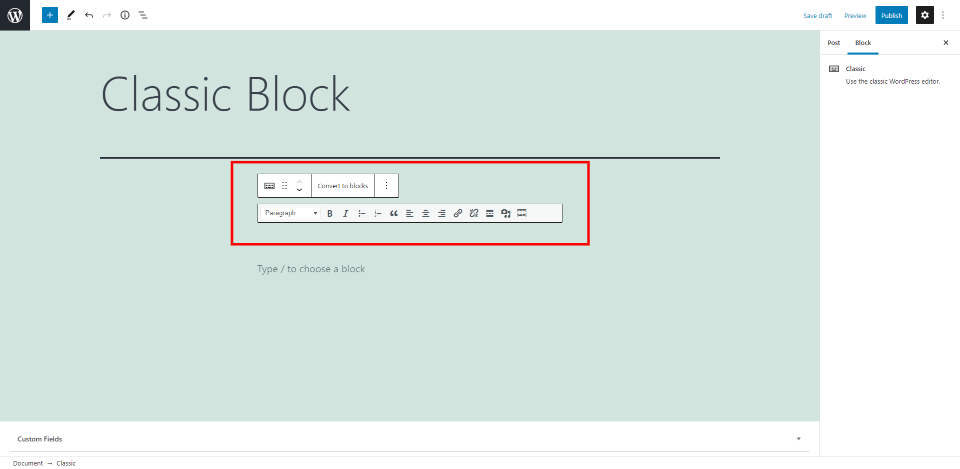
Im Gegensatz zu den meisten Gutenberg-Blöcken enthält der klassische Block keine Optionen in der Editor-Seitenleiste. Stattdessen befinden sich alle benötigten Optionen in der Symbolleiste des klassischen Blocks selbst. Klicken Sie auf den klassischen Block, um seine Werkzeuge anzuzeigen, einschließlich der Symbolleiste mit einer Reihe von Optionen darüber. Lasst uns genauer hinschauen.
Klassische Blockoptionen
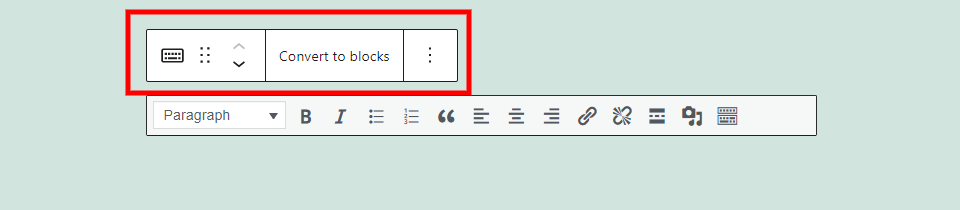
Jeder Block hat seine eigenen spezifischen Steuerelemente mit Optionen für den Block. Ein kleiner Satz von Blockoptionen über der Symbolleiste ermöglicht es Ihnen, den Blocktyp zu ändern, in Blöcke umzuwandeln und die Optionen zu öffnen.
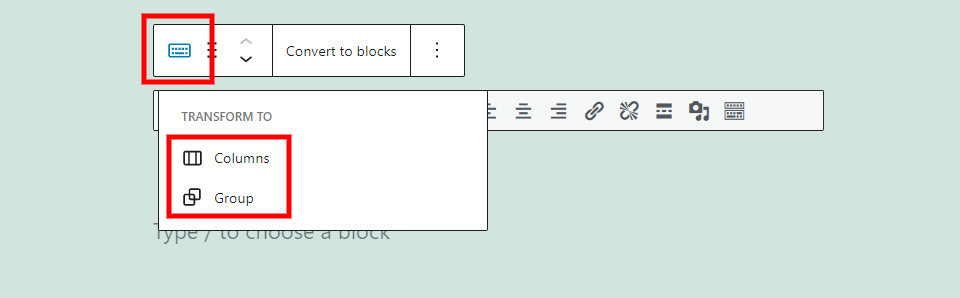
Die erste Option umfasst die Anzahl der Spalten und das Einrichten einer Gruppe.
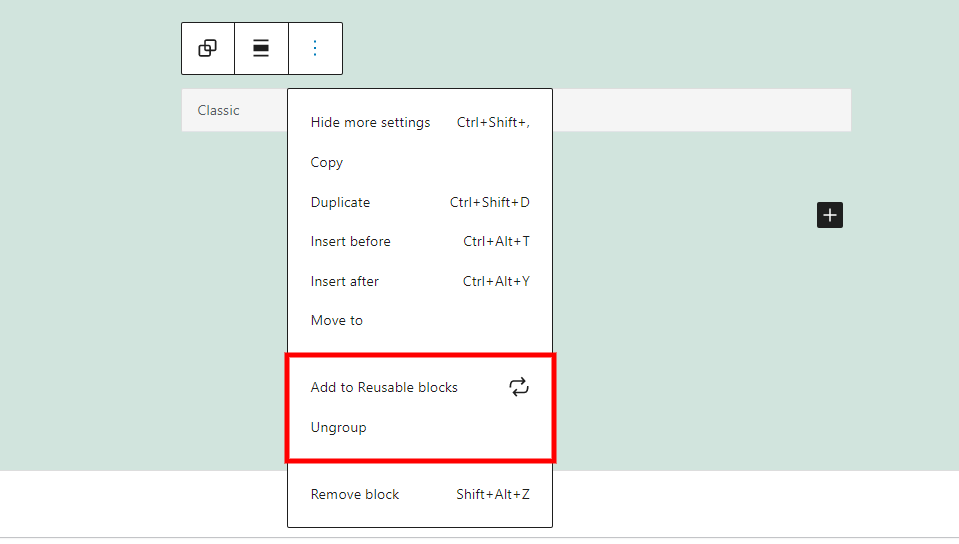
Mit Gruppe können Sie den Block zu Ihren wiederverwendbaren Blöcken hinzufügen.
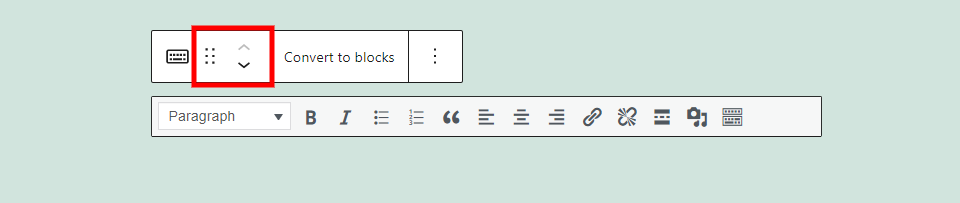
Mit den nächsten beiden Optionen können Sie den Block verschieben, indem Sie ihn manuell ziehen oder ihn durch Klicken auf die Pfeile nach oben oder unten verschieben.
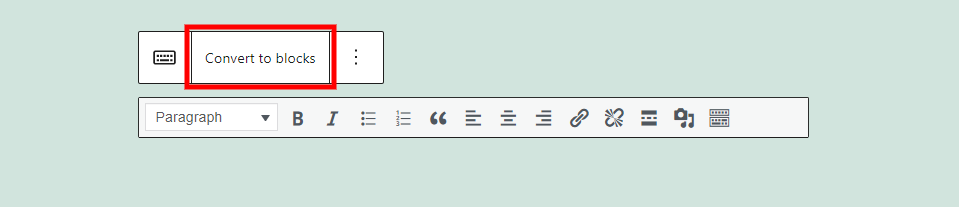
In Blöcke umwandeln konvertiert den gesamten Inhalt in ihre spezifischen Arten von Blöcken. Text wird beispielsweise in Absatzblöcke umgewandelt, Bilder werden in Bildblöcke umgewandelt usw. Sie können dies nicht rückgängig machen, wenn Sie die Seite oder den Beitrag verlassen, aber Sie können den Inhalt kopieren und in einen neuen klassischen Block einfügen, wenn Sie wollen.
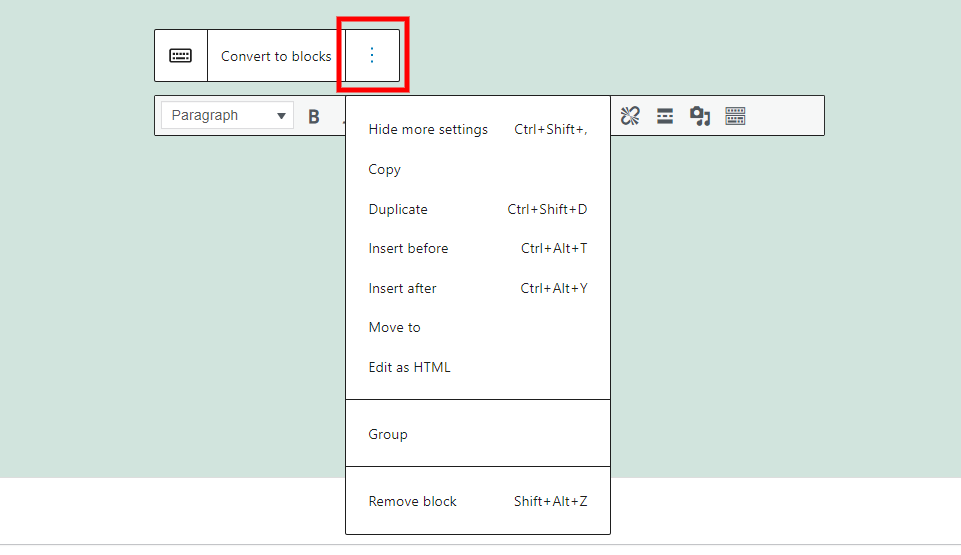
Die drei Punkte öffnen weitere Optionen, mit denen Sie die Einstellungen ausblenden, kopieren, duplizieren, vor oder nach einfügen, verschieben, den HTML-Code bearbeiten, gruppieren oder den Block entfernen können.
Klassische Block-Symbolleiste
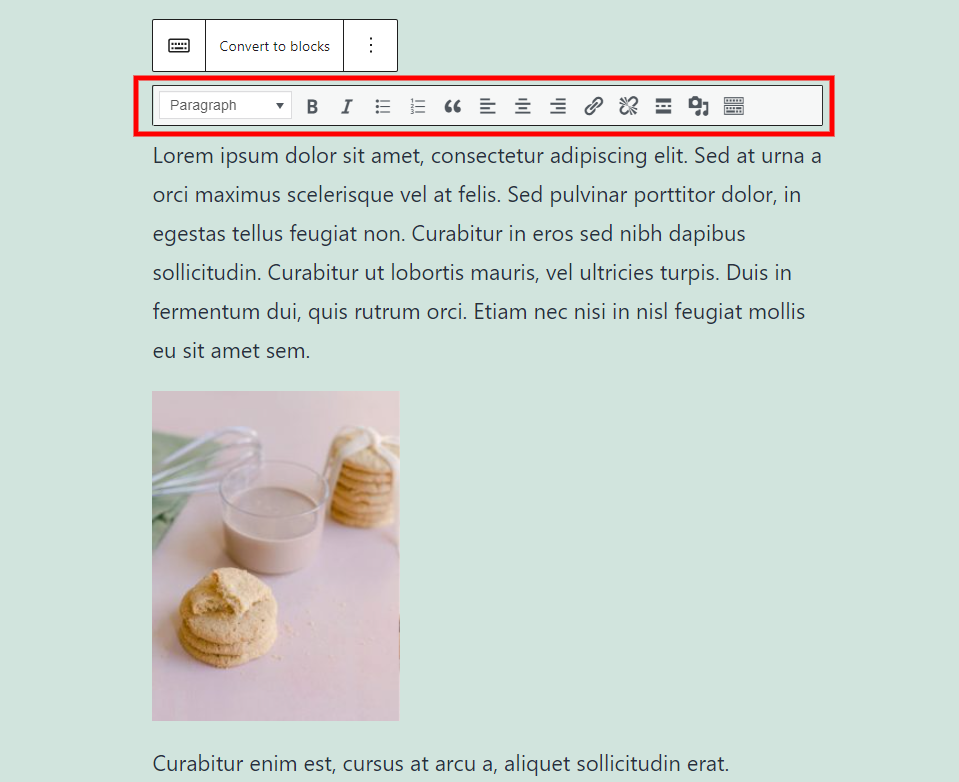
Die Symbolleiste bietet alle TinyMCE-Tools aus dem Classic Editor, mit denen Sie Ihren Text formatieren, Medien hinzufügen und vieles mehr. Permorm alle Inhaltsbearbeitung mit dieser Symbolleiste.
Textformat

Formatieren Sie Ihre markierten Text aus dem Text Format Dropdown - Box. Der Standardwert ist Absatz. Ich habe einen Absatz ausgewählt und auf Überschrift 3 gesetzt.
Fett und kursiv
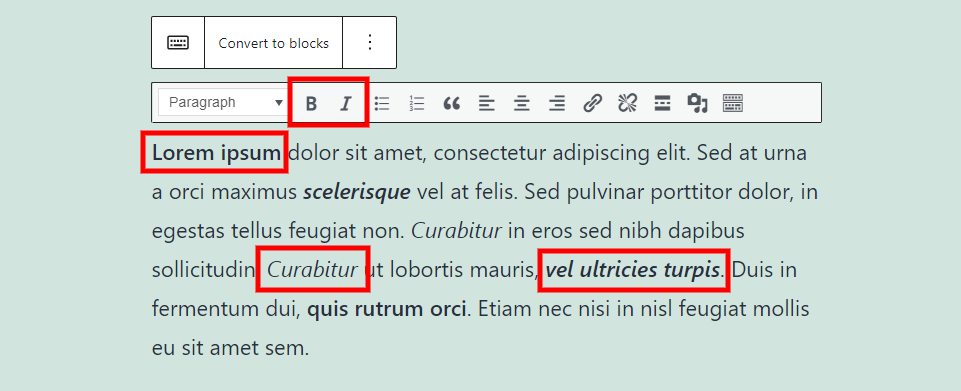
Markieren Sie den Text und klicken Sie auf Fett oder Kursiv, um den Text zu formatieren. Verwenden Sie sie einzeln oder zusammen.
Aufzählungs- und nummerierte Listen
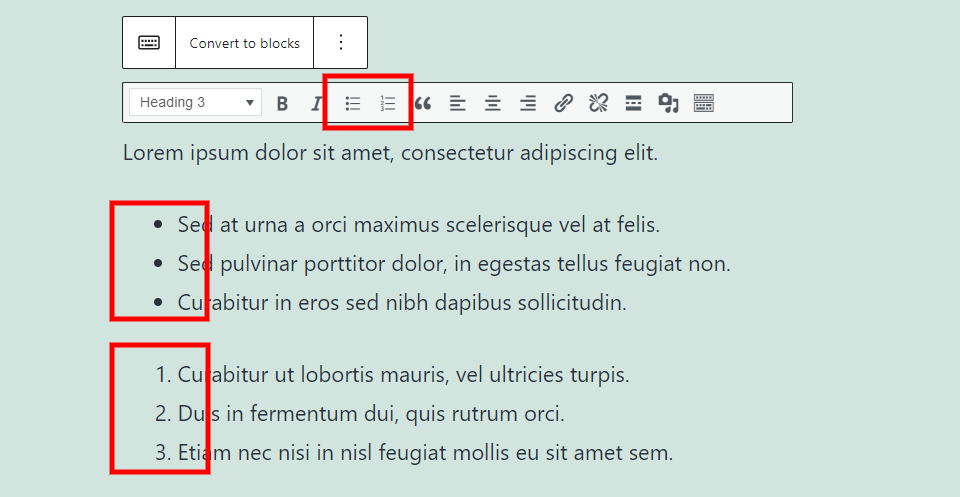
Erstellen Sie Listen mit Aufzählungszeichen oder Zahlen.
Zitieren
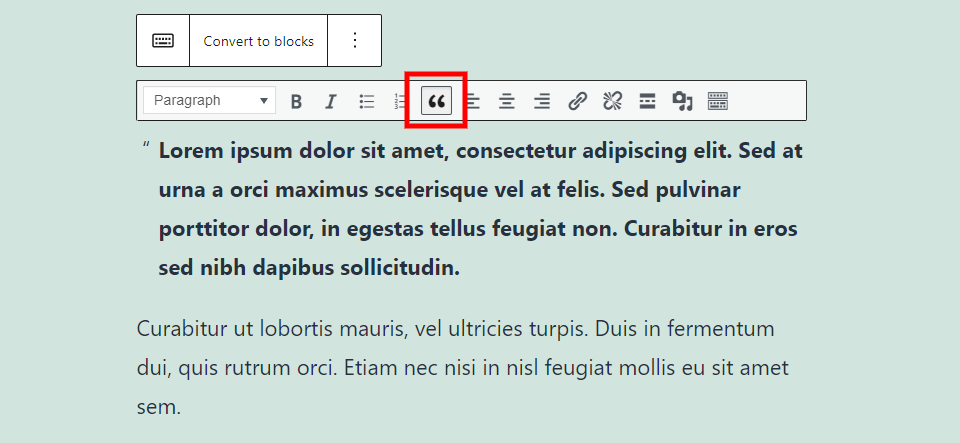
Zitat steuert die Formatierung des Absatzes, in dem sich der Mauszeiger befindet. Die Formatierung der Zitate ist von Thema zu Thema unterschiedlich. Das Thema Twenty Twenty-One rückt den Absatz ein, fügt ein Anführungszeichen hinzu und macht den Text fett.
Ausrichtung
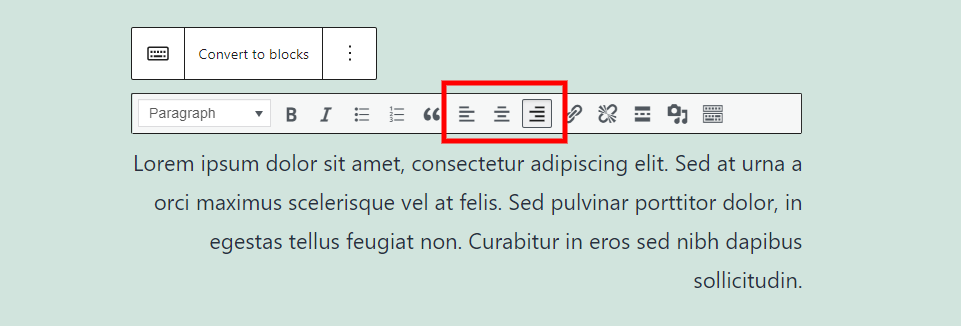
Ausrichtung legt fest, wo der Rand des Textes ausgerichtet wird. Wählen Sie zwischen linker, zentrierter und rechter Ausrichtung. In diesem Beispiel habe ich die rechte Ausrichtung ausgewählt, sodass der Text auf der rechten Seite ausgerichtet ist. Linksbündig ist die Standardeinstellung.
Link zum Entfernen einfügen
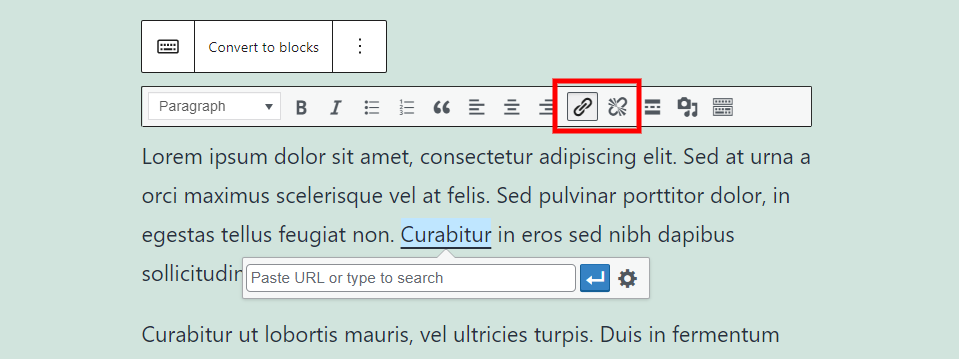
Mit den Werkzeugen Link einfügen und Link entfernen können Sie einen Link zu einem beliebigen Element hinzufügen, bearbeiten oder entfernen. Um einen Link einzufügen, wählen Sie das Element aus, z. B. Text oder ein Bild, und klicken Sie auf das Link-Tool, das Sie verwenden möchten. Suchen Sie dann die URL oder fügen Sie sie ein. Löschen Sie einen Link, indem Sie den Text markieren und Link entfernen auswählen.
Mehr lesen
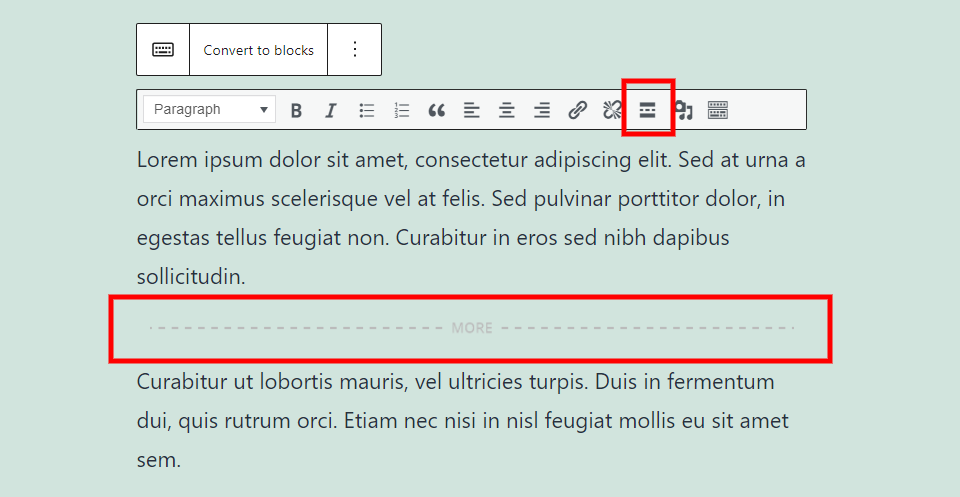

Das Read More-Tag fügt dem Text an der Stelle des Mauszeigers eine Unterbrechung hinzu. Dadurch wird der Breakpoint für die Blog-Posts am Frontend erstellt.
Medien hinzufügen
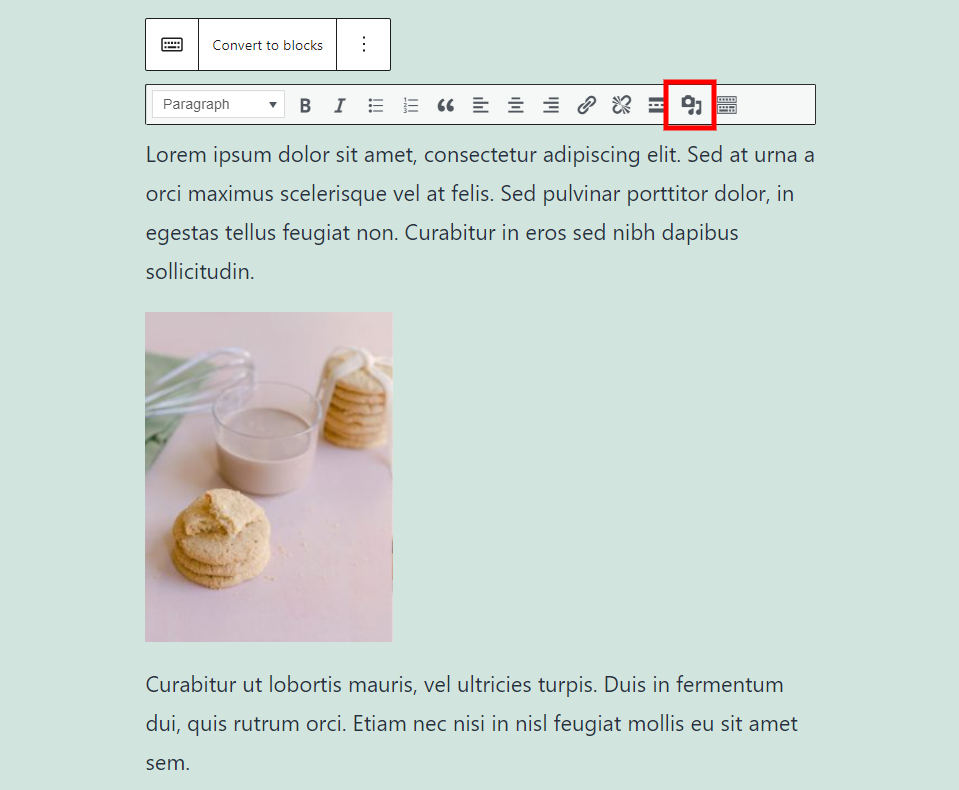
Media hinzufügen die Medienbibliothek geöffnet , in dem Sie hochladen oder die Medien wählen hinzuzufügen.
Symbolleiste umschalten
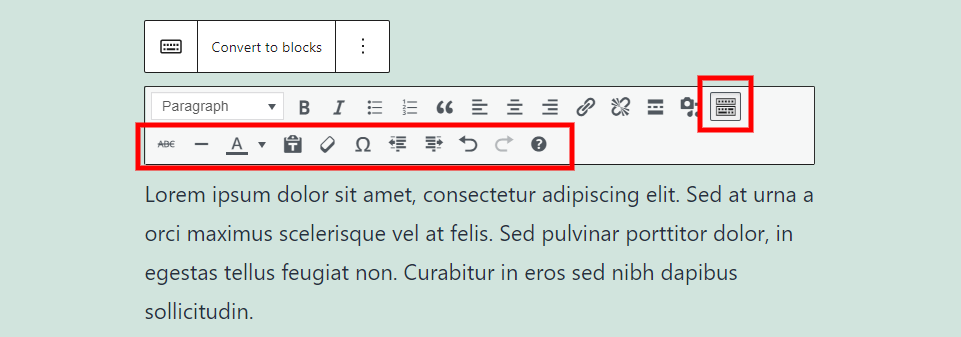
Dadurch wird die Symbolleiste erweitert, um den nächsten Werkzeugsatz anzuzeigen.
Durchgestrichen
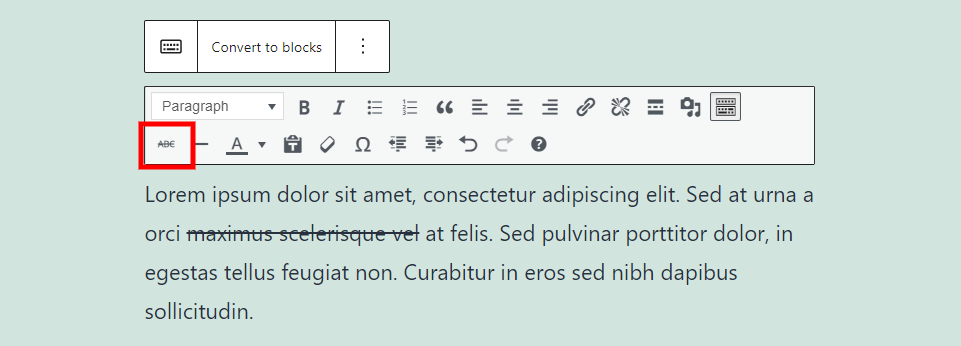
Durchgestrichen fügt dem Text, den Sie markiert haben, eine Durchstreichung hinzu, wenn Sie auf das Symbol klicken.
Horizontale Linie
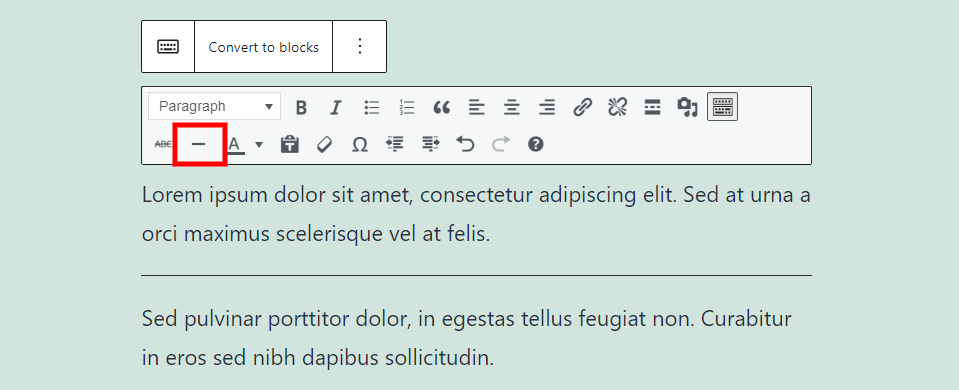
Horizontale Linie fügt eine Linie über den Inhaltsbereich hinzu. Es teilt den Inhalt ab der Position Ihres Cursors und platziert die Linie unter diesem Punkt. Im obigen Beispiel habe ich den Cursor hinter dem Dummy-Wort felis platziert .
Textfarbe
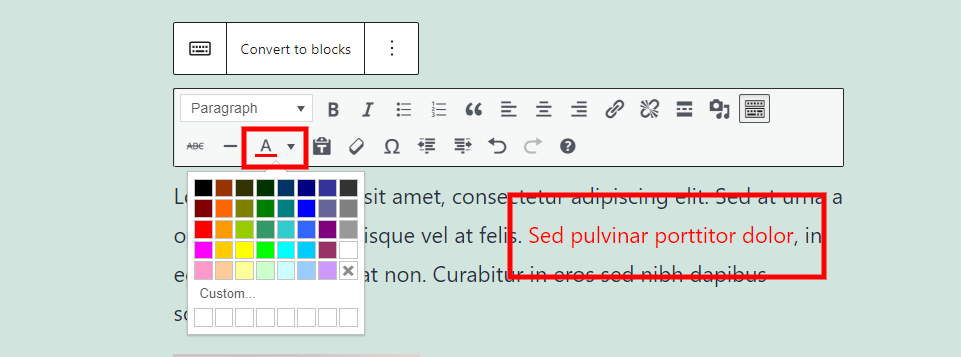
Textfarbe lässt Sie die Farbe des markierten Textes auswählen. Mit den Farbwerkzeugen können Sie mehrere benutzerdefinierte Farben einrichten.
Als Text einfügen
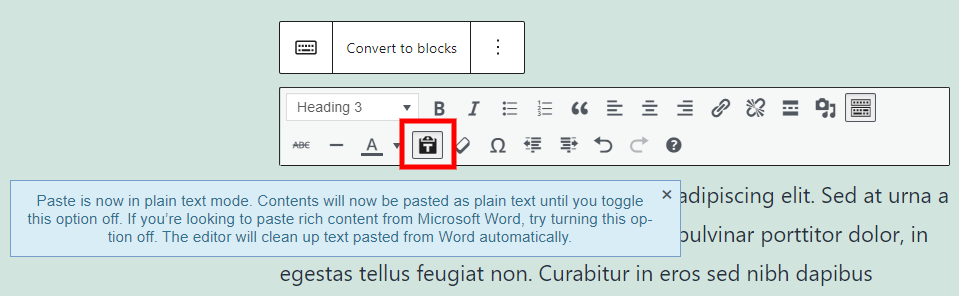
Als Text einfügen ermöglicht es Ihnen, etwas einzufügen, ohne seine Formatierung einzubeziehen. Dies ist hilfreich, wenn Sie Text aus Textverarbeitungsprogrammen oder anderen Websites kopiert haben. Schalten Sie dies nach Bedarf ein oder aus.
Klare Formatierung
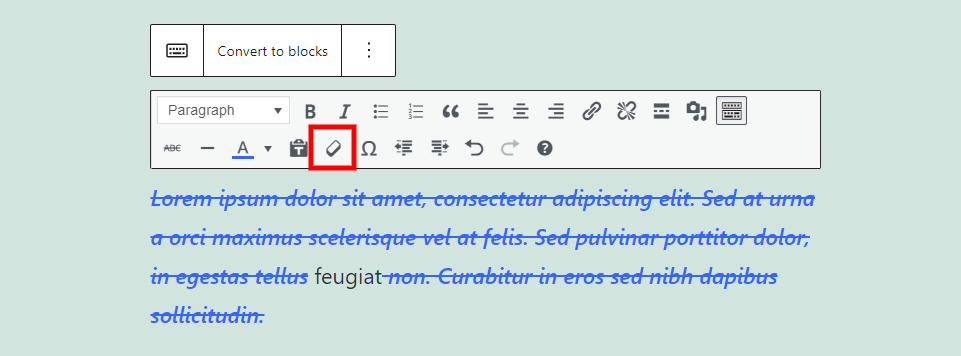
Formatierung löschen entfernt die fette, kursive, durchgestrichene und farbige Formatierung des ausgewählten Textes. In diesem Beispiel habe ich ein Wort in einem Absatz ausgewählt und dessen Formatierung entfernt.
Sonderzeichen
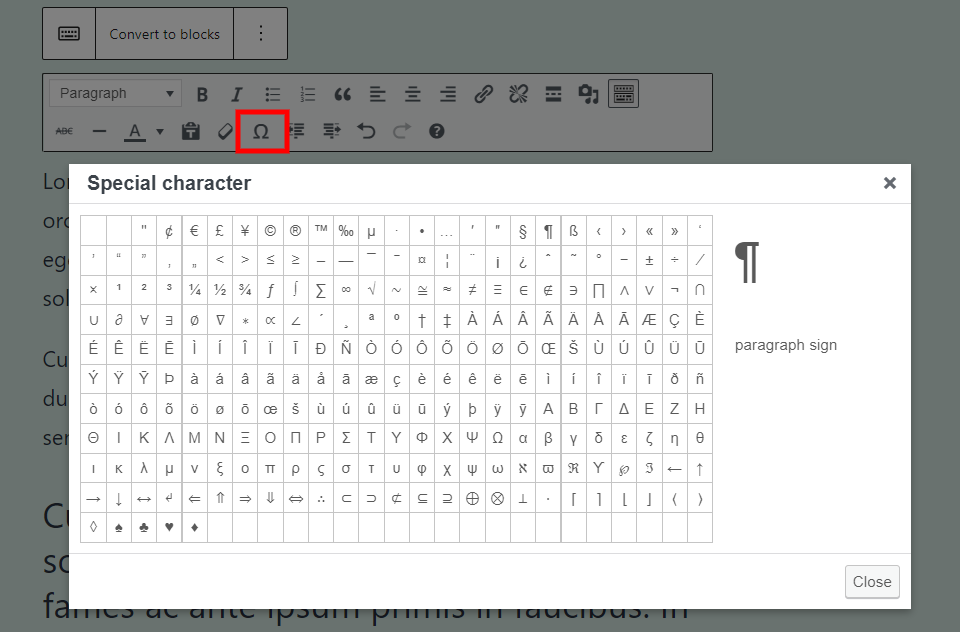
Mit Sonderzeichen können Sie Zeichen hinzufügen, die auf einer Standardtastatur nicht zu finden sind.
Einzug verringern
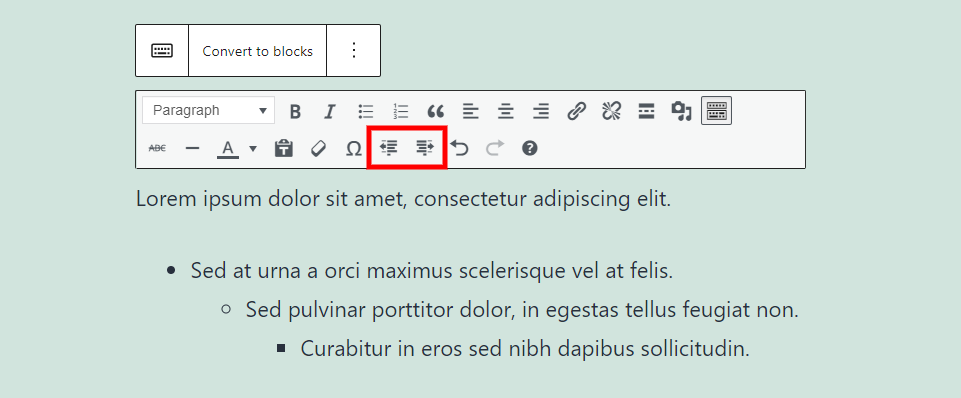
Einzug verringern und Einzug erhöhen ändert den Einzugsumfang für Aufzählungslisten und nummerierte Listen. Dadurch werden Unterebenen für die Aufzählungspunkte erstellt.
Rückgängig machen und wiederherstellen
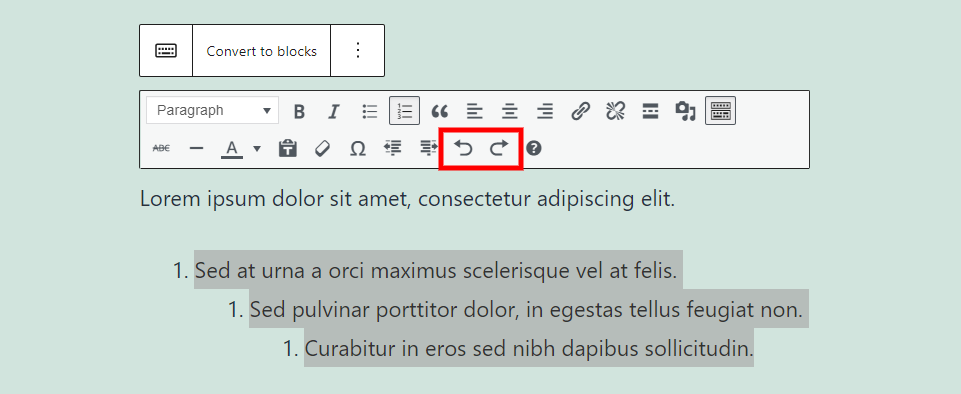
Rückgängig stellt die vorherige Einstellung vor der letzten Bearbeitung wieder her. Es hebt die Änderung hervor, damit Sie sie sehen können. Wenn Sie weiter auf das Symbol klicken, wird die letzte Einstellung rückgängig gemacht, bis Sie wieder bei der ersten Einstellung sind. Redo fügt diese Einstellung wieder hinzu. In diesem Beispiel habe ich meine Einstellung rückgängig gemacht, indem ich von einer nummerierten Liste zu einer Aufzählungsliste geändert habe.
Tastatürkürzel

Tastaturkürzel enthält eine Liste aller Tastaturkürzel , die mit dem klassischen Block verwendet werden können.
Tipps und Best Practices für die effektive Verwendung des Classic-Blocks
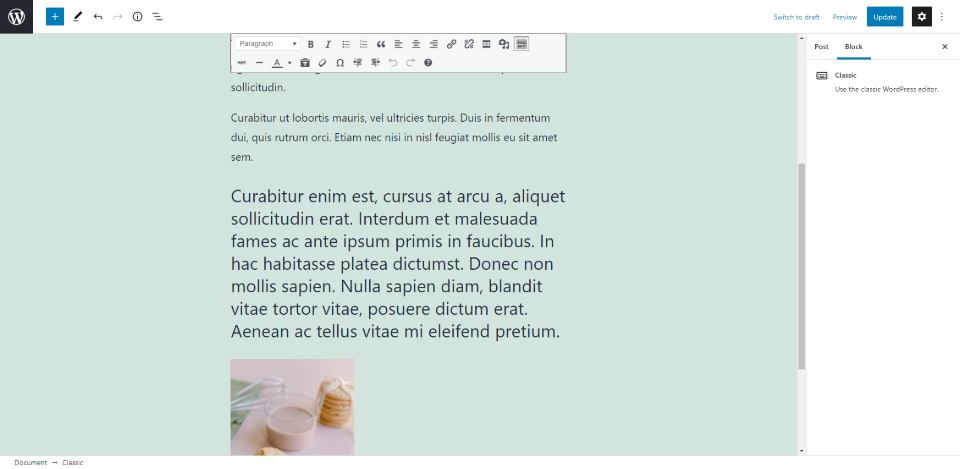
Verwenden Sie den Classic-Block, wenn Sie mit dem Classic-Editor vertraut sind. Dadurch erhalten Sie den gewünschten Editor, ohne auf die Vorteile des Blockeditors zu verzichten. Es fungiert auch als Brücke zwischen den beiden Editoren. Sie können den klassischen Editor verwenden, an den Sie gewöhnt sind, während Sie gleichzeitig lernen, den Blockeditor zu verwenden.
Wenn Sie Ihre Inhalte lieber im klassischen Editor erstellen, aber die Vorteile des Blockeditors nutzen möchten, verwenden Sie den Block und wählen Sie dann In Blöcke konvertieren aus, um jedes Inhaltselement in einzelne Blöcke zu konvertieren.
Verwenden Sie den klassischen Block, wenn Sie es vorziehen, alle Styling-Tools an einem einzigen Ort zu sehen. Die Symbolleiste bleibt beim Scrollen an Ort und Stelle, sodass alle Optionen sichtbar sind. Klicken Sie auf eine beliebige Stelle im Block, um die Symbolleiste anzuzeigen.
Verwenden Sie es, wenn Sie Ihre Inhalte lieber als eine einzige Inhaltseinheit zusammenfassen möchten. Es verhindert, dass Sie mehrere Blöcke verwenden und verwalten müssen.
Verwenden Sie mehrere klassische Blöcke oder konvertieren Sie sie in Standardblöcke, um Blöcke von Drittanbietern in Ihren Inhalten zu verwenden.
Verwenden Sie es für jedes Drittanbieter-Plugin, das den Classic Editor benötigt. Einige Plugins arbeiten beispielsweise mit der Medienbibliothek zusammen, um benutzerdefinierte Galerien zu erstellen. Diese sind nicht über Standard-Galerie- oder Bildblöcke zugänglich, aber Sie können auf sie mit der Medienoption im klassischen Block zugreifen.
Häufig gestellte Fragen zum Classic-Block
Was ist der Zweck des Classic-Blocks?
- Es enthält Ihre älteren Inhalte, die mit dem ursprünglichen WordPress-Editor erstellt wurden.
- Es bietet das Classic Editor-Design für diejenigen, die es bevorzugen.
Wurde etwas aus dem Classic Editor entfernt?
Einige Dinge werden in den Blockeditor verschoben. Die Registerkarte Visual/Text befindet sich in der rechten Seitenleiste. Alle Plugins von Drittanbietern, die dem Classic Editor eine Schaltfläche hinzufügen, werden als Block anstelle einer Schaltfläche bereitgestellt. Es enthält keinen ablenkungsfreien Schreibmodus.
Der klassische Block enthält nicht die Registerkarte Visual/Text. Kann ich den HTML-Code noch bearbeiten?
Jawohl. Die Registerkarte Text heißt jetzt Code-Editor. Es wurde in die Optionen in der rechten Seitenleiste unter dem Abschnitt namens Editor verschoben.
Wo ist die Medienschaltfläche über den Tools?
Die Medienschaltfläche wurde von oberhalb der Symbolleiste in die Symbolleiste selbst verschoben.
Kann der Classic Block Shortcodes verwenden?
Jawohl. Jeder Shortcode kann dem Inhaltsbereich hinzugefügt werden.
Können Blöcke innerhalb des Classic Blocks verwendet werden?
Nein, aber Sie können es in normale Blöcke konvertieren oder mehrere klassische Blöcke verwenden und dann an einer beliebigen Stelle neue Blöcke hinzufügen.
Abschluss
Das ist unser Blick auf den Classic Block für den WordPress Block Editor. Ich finde es intuitiv. Es ist eine ausgezeichnete Wahl für alle, die den Classic Editor bevorzugen oder Inhalte mit dem Classic Editor erstellt haben.
Wir wollen von dir hören. Verwenden Sie den Classic-Block? Lassen Sie uns in den Kommentaren wissen, was Sie davon halten.
Ausgewähltes Bild über olesia_g / shutterstock.com
